【4-1】ショートカット
■ Figmaでよく使うショートカット
|
キー
|
効果
|
|---|---|
|
V
|
選択ツール
|
|
T
|
テキストツール
|
|
R
|
レクタングル(四角形)ツール
|
|
F
|
フレームツール
|
|
I
|
色選択
|
|
H or Spaceキー
|
手のひらツール
|
|
Ctrl + マウスホイール もしくは
Ctrl + プラス/マイナスキー
|
画面の拡大縮小
|
|
Ctrl + A
|
全選択
|
|
Esc
|
選択解除
|
|
Ctrl + C
|
コピー
|
|
Ctrl + V
|
ペースト
|
|
Ctrl + D もしくは
Alt + マウスドラッグ
|
複製
|
|
Ctrl + Z
|
元に戻す
|
|
Ctrl + Shift + Z
|
やり直す
|
|
Ctrl + 0
|
100%ズーム
|
|
Ctrl + Alt + Enter
|
プレビュー
|
|
キー
|
効果
|
|---|---|
|
Ctrl + G
|
グループ化
|
|
Ctrl + Shift + G
|
グループ化を解除
|
|
Ctrl + [
|
レイヤーを後方に移動
|
|
Ctrl + ]
|
レイヤーを前方に移動
|
|
Shift + R
|
定規を表示
|
|
Shift + G
|
グリッドを表示
|
|
Ctrl + Shift + K
|
画像を取り込む
|
|
キー
|
効果
|
|---|---|
|
Ctrl + B
|
太字
|
|
Ctrl + Shift + < もしくは
Ctrl + Shift + >
|
フォントサイズ変更
|
|
Alt + < もしくは
Alt + >
|
文字詰め
|
|
Shift + Alt + < もしくは
Shift + Alt + >
|
行の調整
|
|
キー
|
効果
|
|---|---|
|
Alt + H
|
水平方向に合わせる
|
|
Alt + V
|
垂直方向に合わせる
|
|
Alt + Shift + H
|
水平方向のオブジェクトを均等配置
(オブジェクトを3つ以上選択時)
|
|
Alt + Shift + V
|
垂直方向のオブジェクトを均等配置
(オブジェクトを3つ以上選択時)
|
|
Ctrl + Alt + K
|
コンポーネント
|
|
Ctrl + Alt + B
|
インスタンスの切り離し(コンポーネント・親からの切り離し)
|
|
Shift + A
|
オートレイアウト
|
|
Shift + Alt + A
|
オートレイアウトを解除
|
■ Figma上でもショートカットの確認ができる
※例えば、「長方形 : R」「矢印 : Shift + L」など。
これがショートカットのヒントになっています。
下記のショートカットを入力すると、画面下に一覧が表示されます。
Ctrl + Shift + ?
【4-2】ガイド(定規・グリッド)
Figmaには「定規」「グリッド」の2種類のガイドを使う事ができます。
使いやすい方を使用しましょう。
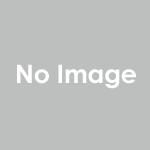
■ 定規の使い方
定規は以下の2種類の出し方があります。
- 右上の倍率をクリックし、メニュー内にある「定規」を選択(消す時も同じ項目を選択)
- ショートカット
Shift + R(消す時も同じショートカット)
定規を出すと、キャンバスの左側・上側に定規が表示されます。ここからドラッグ&ドロップする事で、定規のラインを引く事ができます。
Figma 4-2-1

使用例
直感で定規を置くよりも、規則性に沿った定規の配置をする事をおすすめします。
※例えば...
Figma 4-2-2

この方法を上手く使う事で定規を適切に配置したレイアウトを整える方法もあります。
■ グリッドの使い方
"フレーム"を選択した状態で、画面右側の「レイアウトガイド」の "+" アイコンをクリックすると、グリッド線を敷く事が出来ます。
Figma 4-2-3

ショートカット Shift + G でグリッドの表示・非表示が出来ます。
ガイドを上手く利用し、バランスの取れた余白を作る事を意識してみましょう。
※詳しくは第5章以降で説明します。
【4-3】コンポーネントとは
コンポーネントとは
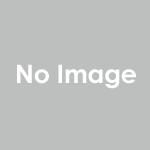
Figma 4-3

■ 作成手順
2 . 次に右クリックから「コンポーネントを作成」を選択
※ショートカット Ctrl + Alt + K でもOK。
3 . レイヤーが紫色になり、アイコンも菱形(4つ)になっているのが確認出来ます。
これで「親」レイヤー完成です。
4 . この親レイヤーを”複製”してみましょう。すると、同じく紫色のレイヤーになっていますが、アイコンは菱形(1つ)になっています。これで「子」レイヤーの完成です。
※子レイヤーはいくらでも作成できます。
5 . 親レイヤーの中のオブジェクトを動かしてみましょう。
すると、子レイヤーのオブジェクトも同じ動きをします。
6 . 色やサイズ、テキスト、レイヤー追加など色々対応出来ます。
コンポーネントを上手く利用すれば、コンテンツ作りも容易に進める事が出来ます。
- 複製したいオブジェクトを選択、
Ctrl + Cでコピー >Ctrl + Vでペースト - 複製したいオブジェクトを選択、
Ctrl + D。 Altキーを押しながら、複製したいオブジェクトを動かす。
- 複製したいオブジェクトを選択、
Cmd + Cでコピー >Cmd + Vでペースト。 - 複製したいオブジェクトを選択、
Cmd + D。 Optionキーを押しながら、複製したいオブジェクトを動かす。
■ コンポーネントのもう1つのメリット - アセットパネル格納
ドラッグ&ドロップで、アセットパネルから直ぐにキャンバスに配置する事も出来ます。
【4-4】バリアント
■ バリアントとは
Figmaでは、ボタンや入力フォーム、アイコンなど、繰り返し使用する要素を「コンポーネント」として作成します。しかし、同じボタンでも「通常の状態」「ホバー時」「クリック時」「無効な状態(disabled)」など、複数の状態が存在します。
これらをすべて個別のコンポーネントとして作成すると、デザインファイルがコンポーネントだらけになり、管理が非常に大変になります。
そこで登場するのが「バリアント」です。
バリアントを使うと、これらの異なる状態を一つの「コンポーネントセット」としてグループ化し、管理することができます。
WEBに設置するボタンやアイコン等、同じパーツでも若干異なる状態を手軽に切り替えたい場合などに良く使われます。
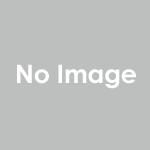
Figma 4-4

■ 作成手順
2 . 右側パネル「プロパティを追加」より、バリアントを選択。
5 . 各々別のボタンを作成します。今回は「資料請求 」「入力内容を確認」 のボタンを作成します。
これで準備完了です。
■ バリアント使用方法
【4-5】スタイル
■ スタイルとは
この機能を利用する事で、統一したスタイルの構成がしやすくなります。
■ 作成手順
「スタイルの作成」ボタンで登録します。※ここでは ” 背景水色用のテキスト ”とします。
次に利用する際は、スタイルを適用したいテキストを選択し、この欄より選択するだけでサイズや書体が反映されます。
【4-6】オートレイアウト
■ オートレイアウトとは
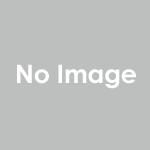
Figma 4-6

■ 作成手順
1 . オートレイアウトにしたい複数のオブジェクトや、グループやフレームを同時に選択。
2 . 右クリックで「オートレイアウトを追加」を選択。
※もしくはショートカット Shift + A
■ 縦横並べ/折り返し
■ 間隔の調整
■ 揃えの調整
■ 余白の調整
■ フレームの調整(固定 / コンテンツの内包 / コンテナに合わせて拡大)
- 幅を固定
各固定サイズを設定できます。 - コンテンツを内包
「オートレイアウト状態のレイヤー」を選択した場合に発動できる。 → 「オートレイアウト内のオブジェクト」のサイズに応じて、「オートレイアウト状態のレイヤー」の大きさを可変することができる。 - コンテナに合わせて拡大
「オートレイアウと状態のレイヤー」を選択した場合に発動できる。
→ 「オートレイアウト状態のオブジェクト」のサイズに応じて、100%のサイズとなる。
■ フレームの最小幅(及び高さ)・最大幅(及び高さ)設定
上記と同じく、右パネル「オートレイアウト」の 幅(W) 及び 高さ(H) より選択できます。
- 最小幅(および高さ)を追加:
これ以上小さくしたくないサイズがある場合、設定できます。 - 最大幅(および高さ)を追加:
これ以上大きくしたくないサイズがある場合、設定できます。
【4-7】マスク
■ マスクとは
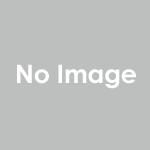
■ 作成手順
※今回は、写真レイヤーを、星形レイヤーの表示領域にします。
2 . レイヤー「表示するオブジェクトの表示範囲のオブジェクト(星形レイヤー)」を「表示するオブジェクト(写真レイヤー)」のレイヤーの下に配置します。
3 . 両レイヤーを選択し、右クリック。
※ショートカットはCtrl + Alt + M。MacはCmd + Control + M
このマスクを応用すれば、色々な表現が出来ます。
■ マスクパネル
- アルファ:透明度を使用してマスクの明確度を設定できます。
- ルミナンス:明るさを使用してマスクの明確度を設定できます。
【4-8】エフェクト
■ エフェクトとは
手軽に付けられる便利な機能ですが、このエフェクトを多用、強調するとデザインによっては素人感が出てしまう事も多々あるので、さりげなく使う程度が良いと思います。
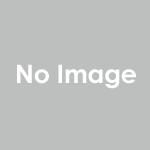
■ エフェクトの設定方法
■ エフェクトの種類
※このエフェクトは、多少の手順を要します。
1 . オブジェクトを2つ用意します。
下のレイヤーに「ぼかす対象となる画像」を配置、その上のレイヤーに「画像をぼかす範囲のオブジェクト」を設置。
※ぼかす範囲のオブジェクトは、簡単な図形でOKです。
2 . 「画像をぼかす範囲のオブジェクト」の透明度を変更。
→(”塗り”項目内)透明度を1%~99%のいずれかに設定。
4 . 後は、”ぼかし範囲”を設定すればOKです。
【4-9】プラグイン
■ プラグインとは
■ プラグインの起動方法
クイックアクション(Ctrl + /)を開いて、「プラグインとウィジェット」タブでプラグイン名を直接入力します。
選択後は、フォーム内にプラグイン名を入力。
ショートカット Ctrl + p でフォームを起動 → プラグイン名を入力。
■ 便利なプラグインを紹介
高品質な写真を手軽に入手できます。
フォームにテーマを入力すればテーマに近いイメージが表示され、使う事が出来ます。
アイコン(SNSロゴなど)を入手できます。
フォームにテーマを入力すれば、テーマに近いイメージが表示され、使う事が出来ます。
※サンプルでは、Instagramを入力しています。
イラストを入手できます。
このプラグインもフォームにテーマを入力すれば、テーマに近いイメージが表示され使う事が出来ます。
※一部有料の素材もあります。
PCやスマートフォン等のモックアップ(見本)を簡単に作成できます。
日本語フォントプレビューが出来ます。フォント選びに便利です。
グラデーションを見本から付ける事が出来ます。












































